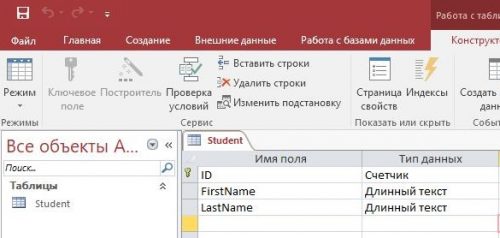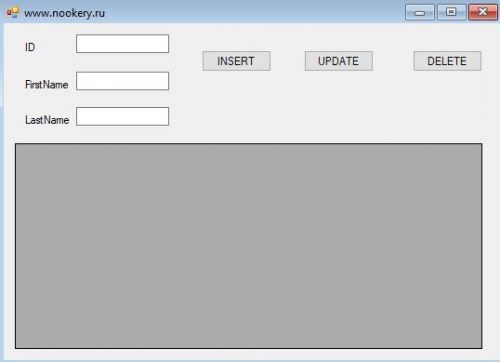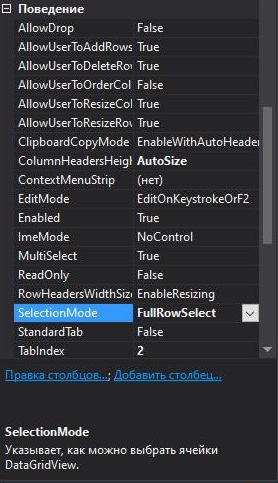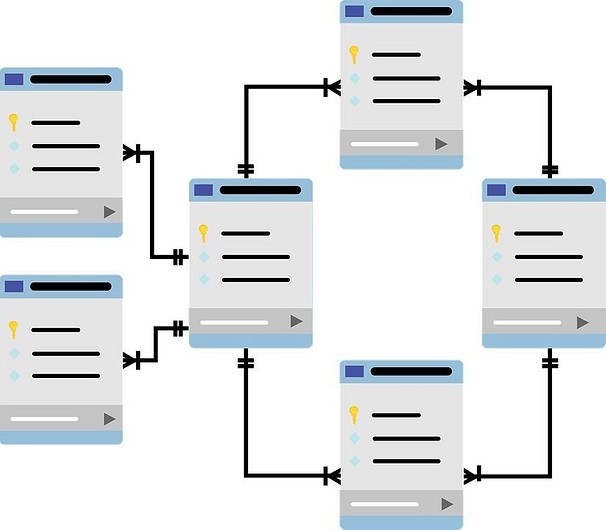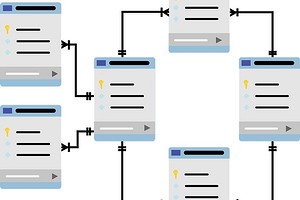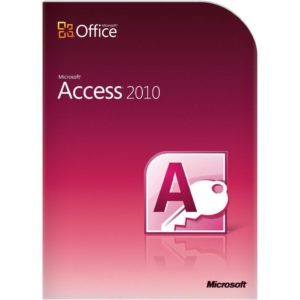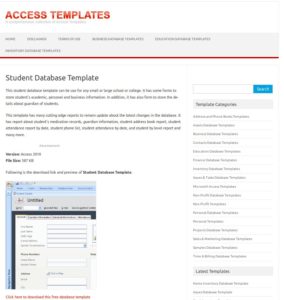Одним из наиболее распространенных сценариев в разработке приложений является отображение данных из БДна формеWindows Forms. Поэтому с учетом процессов, которые используются при работе с наборами данных, предлагаемыхMicrosoft (рис. 5.6.1-2),и с учетом того, что представленные задачи учебные, в примерах будем рассматривать следующие процессы:
- Разработка БД.
- Разработка приложения Windows:
- создание проекта;
- создание интерфейса пользователей;
- создание подключения к данным базы данных и отображение их на форме
- редактирование, проверка и сохранение данных в приложении;
- разработка программного кода приложения.
- Выполнение приложения.
- Анализ результатов работы приложения.
5.6.3.1. Пример создания проекта «Пропуски» для работы с бд «DataBase1»
Задание:В базу данныхcименем «DataBase1» в определенные дни поступают сведения о количестве пропущенных часов, которые имеют студенты по каждому из трех предметов, при этом доступна следующая информация:
Приход и расход товара — складской учет в базе данных Microsoft Access
- дата проверки;
- учебная группа;
- фамилия студента;
- год рождения;
- число пропущенных часов по информатике;
- число пропущенных часов по математике
- число пропущенных часов по физике.
Необходимо создать проект с именем «Пропуски», который используя сведения из этой базы данных, вычисляет в какой день и по какому предмету имелось наибольшее число пропусков (указать также фамилию студента, имеющего такое число пропусков). Если таких дней несколько, то перечислить их все.
- Создание базы данных «DataBase1»
Для создания таблицы с именем ПропЧасыСтудентанеобходимо создать ее структуру, которая будет иметь вид, приведенный на рис. 5.6.3-1. 
 Рис.5.6.3-2
Рис.5.6.3-2
- Разработка приложения Windows для работы с БД Access «DataBase1»
- Создание нового проекта.
Создать проект с именем Пропуски1.
- Создание интерфейса пользователей.
Создать интерфейс пользователей из одной формы, которая изображена на рис. 5.6.3-3. Обратите внимание, что шаблон таблицы ПропЧасыСтудентаотображается на форме только послеподключения набора данных приложения к базе данных DataBase1. Рис. 5.6.3-3
Рис. 5.6.3-3
- Подключение набора данных приложения к базе данных DataBase1 СУБД Access и отображение их на форме.
Процедура подключения приложения VSк данным в базе данныхСУБД Access может быть упрощена за счет использованияМастера Конфигурации источников данных. После завершения работыМастераданные в окнеИсточники данных становятся доступными для перетаскивания на формы. Для создания набора данных при помощи Мастера настройки источника данных необходимо:
- В элементе Данныеглавного меню выбрать командуДобавить новый источник данныхилиПоказать источники данных.
В результате в среде разработки появится окно Мастер настройки источникаданных(рис. 5.6.3-4).Мастер настройки источника данных– это новая функцияVisual Studio IDE, которая автоматически подготавливает программу наVisual Basicк получению информации из базы данных.
Готовая база данных Microsoft Access Поликлиника (1 из 2)
Мастерзапрашивает тип базы данных, с которой будет производиться соединение (локальнаяилиудаленная база данных,Web-службаилиобъект данных,созданный вами), устанавливает соединение с данными, а затем создает в программе набор данных, который хранит выбранные таблицы и поля базы данных. Конечным результатом является то, что мастер открывает окноИсточник данныхи заполняет его визуальным представлением каждого объекта базы данных, используемого в программе. 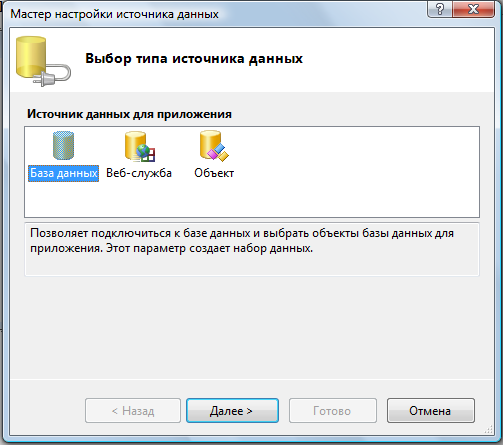
- После выбора Источника данных для приложения–База данныхи нажатия на клавишуДалееМастерзапрашиваетВыбор подключения БД(рис. 5.6.3-5).
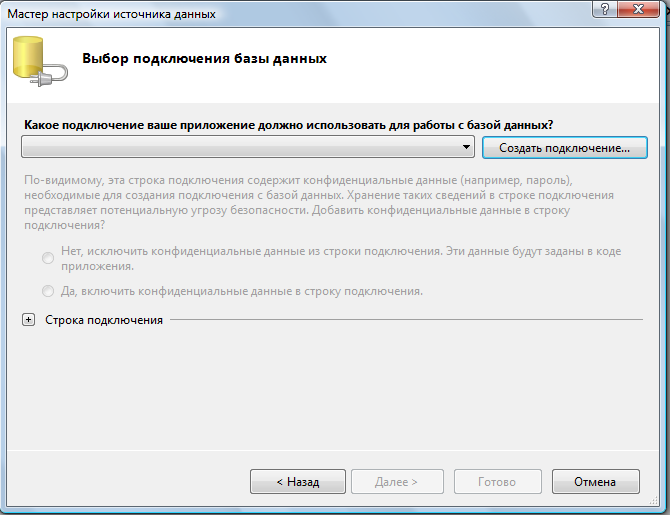 Рис. 5.6.3-5
Рис. 5.6.3-5  Рис. 5.6.3-6
Рис. 5.6.3-6
- В окне Выбор источника данных(Рис. 5.6.3-6) выбратьБД, являющуюся источником данных –Файл базы данных Access,а затем нажать на кнопкуДалее.
Мастер отобразит форму – Добавление подключения, который помогает установить соединение с базой данных, создав строку, которая называетсясвязывающей строкой (connection string)(рис. 5.6.3-7).  Рис. 5.6.3-7
Рис. 5.6.3-7
- Связывающая строка содержит информацию, которая требуется VSдля открытия и извлечения информации из файла базы данных. Она включает путь и имя файла, а также дополнительные данные, такие, как имя пользователя и пароль. По этой причине работа со связывающей строкой в окне Мастер настройки источника данныхвыполняется очень аккуратно, и вам следует позаботиться о ее защите от несанкционированного доступа при копировании исходных файлов с одного места в другое.
Таким образом, в окне Добавление подключениябазы данныхвыбратьAccessDatabaseFile.
- Ввести путь к файлу базы данных DataBase1.mdbили щелкнуть кнопкуОбзор, чтобы найти этот файл, а затем нажать кнопкуОК.
- Снова появится диалоговое окно Добавление подключения (Add Connection), содержащее путь к базе данных.
- Щелкнуть на кнопке Проверить подключение.Visual Studioпопробует открыть указанный файл базы данных, используя связывающую строку, созданную мастером.
- Щелкнуть на кнопке ОК, чтобы закрыть окно сообщения, а затем щелкнуть на кнопкеОК, чтобы закрыть диалоговое окноДобавление подключение (Add Connection).Visual Studioснова отобразит окно Мастер настройки источника данных(рис. 5.6.3-8)
 Рис. 5.6.3-8
Рис. 5.6.3-8
- Чтобы отобразить готовую связывающую строку, щелкните в диалоговом окне на знаке «плюс» (+) рядом с элементом Строка подключений.Страница Мастера должна выглядеть примерно, так как на рис. 5.6.3-9.
Связывающая строка определяет провайдера.  Рис. 5.6.3-9
Рис. 5.6.3-9
- Щелкнуть на кнопке Далее.
Мастеротобразит предупреждение, указывающее, что была выбрана новая локальная база данных (Рис. 5.6.3-10)  Рис. 5.6.3-10 Чтобы избежать создания дополнительной копии базы данных, щелкните на кнопке Нет,а затем на кнопкеДалее. При этом Мастер настройки источника данных задаст такой вопрос о сохранении и строки подключения.
Рис. 5.6.3-10 Чтобы избежать создания дополнительной копии базы данных, щелкните на кнопке Нет,а затем на кнопкеДалее. При этом Мастер настройки источника данных задаст такой вопрос о сохранении и строки подключения.
По умолчанию выбрана опция сохранения связывающей строки, а, в качестве имени строки в данном примере предлагается «DataBase1ConnectionString». Обычно следует сохранять эту строку в настроечном файле приложения по умолчанию, который доступен в окнеОбозреватель решений (Solution Explorer),так как в этом случае при изменении места расположения базы данных эту строку можно будет легко отредактировать без поиска ее в коде программы и последующей перекомпиляции приложения (Рис. 5.6.3-11).  Рис. 5.6.3-11
Рис. 5.6.3-11
- Чтобы сохранить связывающую строку, щелкнуть на кнопке Далее.
Затем будет выдан запрос на выбор подмножества объектов базы данных, которые будут использоваться в данном проекте, как показано в окне Мастер настройки источника данных, изображенном на рис. 5.6.3-12. 
- Чтобы добавить функциональность в приложение, то есть отобразить таблицы базы данных на форме необходимо их перетащить из окна Источник данныхна форму.
Перетаскивание элементов из окна Источники данныхв форму автоматически добавляет нужный код для заполнения набора данных в обработчик событийForm1_Load()(рис. 5.6.3-13).
| Private Sub Form1_Load(ByVal sender As System.Object, _ ByVal e As System.EventArgs) Handles MyBase.Load ‘TODO: данная строка кода позволяет загрузить данные в таблицу ‘»Database1DataSet1.ПропЧасыСтудента». ‘При необходимости она может быть перемещена или удалена. Me.ПропЧасыСтудентаTableAdapter.Fill _ (Me.Database1DataSet1.ПропЧасыСтудента) End Sub |
Рис. 5.6.3-13
- Редактирование, проверка и сохранение данных в приложении
После заполнения набора данных обычно производится добавление, редактирование или удаление данных перед их отправкой обратно источнику данных, другому процессу или приложению. Поскольку каждая запись в наборе данных представляется объектом DataRow, изменения набора данных выполняются посредством работы с отдельными строками. В Windows Formsархитектура привязки к данным занимается отправкой изменений из элементов управления с привязкой к данным в набор данных, поэтому не требуется в явном виде обновлять набор данных при помощи собственного кода. Наборы данных поддерживают множество версий строк данных для нахождения изначальных записей в источнике данных. Перед выполнением обновления источника данных, возможно, потребуется проверить отдельные строки. Изменение данных в DataSetпредставляет собой процесс управления фактическими данными в отдельных объектах, которые составляют набор данных. Изменение данных в таблицах данных подобно изменению данных в таблице любой базы данных – процесс может включать вставку, обновление и удаление записей таблицы. Кроме изменения фактических данных, также можно запрашивать DataTableдля возвращения определенных строк данных, например, отдельных строк, определенных версий строк (исходные и предложенные), только измененных строк и строк, которые содержат ошибки.
- Разработка программного кода приложения
C первой формой будет связан код, приведенный на рис. 5.6.3-14.
| Private Sub Button1_Click(ByVal sender As System.Object, _ ByVal e As System.EventArgs) Handles Button1.Click Dim d As DataRowCollection Dim max, n As Integer Dim t As String = «» d = Database1DataSet1.ПропЧасыСтудента.Rows rtr(t, max, d) ‘ обращение к процедуре модуля TextBox1.Text = «Наибольшее число пропущенных часов 596″ cellpadding=»7″ cellspacing=»0»> |
Module Module1 Public Sub rtr(ByRef t As String, _ ByRef max As Integer, ByRef d As DataRowCollection) Dim learn() As String = Dim i, j, n As Integer n = d.Count : max = -1000 For i = 0 To n — 1 For j = 5 To 7 ‘5,6,7- номера полей в записи базы данных If d(i)(j) > max Then max = d(i)(j) End If Next Next For i = 0 To n — 1 For j = 5 To 7 If d(i)(j) = max Then t = t «, Предмет » _ » , Студент » » Группа » https://studfile.net/preview/3528297/page:3/» target=»_blank»]studfile.net[/mask_link]
Пример приложения для работы с базой данных MS Access на C# Windows FormПриветствую всех, сегодня напишем простенькое приложения для работы с БД MS Access сможет обновлять, удалять и вставлять данные. Шаг 1: Откройте MS Access, нажмите на пустую базу данных рабочего стола . Дайте базе данных имя «dbSchool.accdb«. а затем нажмите кнопку Создать . Шаг 2: Теперь создайте таблицу в базе данных, вы можете назвать таблицу как хотите, здесь я назвал ее “Student” . Существует три столбца в таблице ID, FirstName и LastName, как показано ниже, Шаг 3: Теперь откройте Visual Studio, запустите новое приложение Windows Form и дайте любое имя, которое вы хотите. Шаг 4: Теперь перетащите файл базы данных из документов в папку каталога проекта. Так что бы она находилась рядом с нашей будущей программой, для удобства работы. Шаг 5: Дизайн Формы Шаг 6: Установим свойство как на скрине в DataGridView Шаг 7: Напишите пространство имен для подключения, как показано ниже. Источник: www.nookery.ru Готовые шаблоны для MS Access: где скачать?
Если вы только начинаете работу с MS Access или хотите сэкономить время, вы можете использовать бесплатные шаблоны баз данных. Где их скачать, расскажем в этой статье.
Создание баз данных Access по шаблону оптимально для начинающих пользователей — как для наработки навыка, так и при разработке первой собственной базы данных. Шаблоны Access позволяют сэкономить много усилий, потому что в них уже включены запросы, связи, формы, макросы и отчеты в дополнение к соответствующим таблицам. Рассказываем, где их найти. Оффлайн-шаблоны баз данных для Access
Для начала следует упомянуть, что Microsoft уже заблаговременно позаботилась об удобстве пользователей и включила в Access несколько шаблонов. Поэтому простейший способ достать шаблон для своей будущей БД — использовать встроенный. Процедура, описанная ниже, относится к Access 2010:
MS Access: где скачать дополнительные шаблоны?Если вы не нашли подходящий шаблон среди предустановленных, то можете попробовать скачать шаблоны для Access из Интернета. К сожалению, количество загрузочных порталов, предоставляющих такие шаблоны, невелико, особенно в Рунете.
Фото: авторские, pixabay.com Источник: ichip.ru
Загрузка ...
|